ps怎么设计立体的红色水滴? ps设计水滴图形的教程
百度经验 发布时间:2018-02-24 15:36:18 作者:若倩女王  我要评论
我要评论
ps怎么设计立体的红色水滴?ps中想要绘制一个红色的立体水滴,该怎么绘制呢?下面我们就来看看ps设计水滴图形的教程,需要的朋友可以参考下
ps中想要画一个红色的水滴效果,该怎么绘制立体的水滴呢?下面我们就来看看详细的教程。

1、打开电脑上的photoshop软件,在打开你要加水珠的图片。

2、在右边的【图层】下面点击【创建新图层】。创建一个新的图层。


3、接着,在新建的图层里,选择左边钢笔工具,开始勾勒出水珠的形状。

4、闭合后点击【Ctrl】加【enter】。进入选区。


5、选择【渐变工具】,点击水珠左上角到右下角。这时渐变就出来了。



相关文章
 ps怎样制作大气好看的冬季冰雪主题立体字?运用PHOTOSHOP软件,可以很简单的制作大家想要的照片,下面和小编一起来看看具体步骤吧2018-02-22
ps怎样制作大气好看的冬季冰雪主题立体字?运用PHOTOSHOP软件,可以很简单的制作大家想要的照片,下面和小编一起来看看具体步骤吧2018-02-22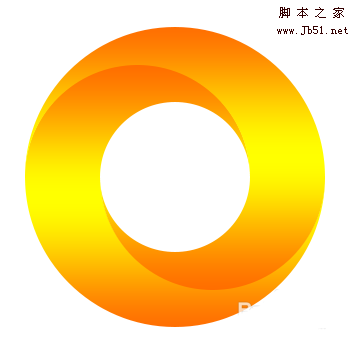 ps怎么设计双半圆环抱的图标?ps中想要设计一个立体的图标,该怎么设计两个半圆互相环抱的图标呢?下面我们就来看看ps立体图标的设计方法,需要的朋友可以参考下2018-02-12
ps怎么设计双半圆环抱的图标?ps中想要设计一个立体的图标,该怎么设计两个半圆互相环抱的图标呢?下面我们就来看看ps立体图标的设计方法,需要的朋友可以参考下2018-02-12 ps怎么设计立体文字丝绸飘扬效果、ps文字想要制作一个中漂亮的效果,类似有风吹过丝绸飘扬的效果,该怎么制作呢?下面我们就来看看详细的教程,需要的朋友可以参考下2018-02-10
ps怎么设计立体文字丝绸飘扬效果、ps文字想要制作一个中漂亮的效果,类似有风吹过丝绸飘扬的效果,该怎么制作呢?下面我们就来看看详细的教程,需要的朋友可以参考下2018-02-10 ps怎么设计3D立体文字?ps中想要设计一款立体的文字,该怎么设计呢?下面我们就来看看使用ps中3d功能制作的方法,很简单,需要的朋友可以参考下2018-02-09
ps怎么设计3D立体文字?ps中想要设计一款立体的文字,该怎么设计呢?下面我们就来看看使用ps中3d功能制作的方法,很简单,需要的朋友可以参考下2018-02-09
ps怎么设计立体几何图形logo? ps制作科技行业图标的教程
ps怎么设计立体几何图形logo?ps中想要设计一个立体的logo,代表科技公司的标志,该怎么设计呢?下面我们就来看看ps制作科技行业标志的教程,需要的朋友可以参考下2018-02-05
ps怎么设计剪纸并折叠的文字效果? ps设计立体折纸字体的教程
ps怎么设计剪纸并折叠的文字效果?做过剪纸的小伙伴都知道,剪纸是可以不剪断,从中间折叠过来,就可以实现立体效果,该怎么设置这种效果的文字呢?下面我们就来看看ps设计2018-02-04 ps怎么绘制逼真的立体三孔插座?想要画一个我们常见的三孔插座,该怎么画呢?今天我们就来看看使用ps绘制三孔插座的教程,需要的朋友可以参考下2018-02-02
ps怎么绘制逼真的立体三孔插座?想要画一个我们常见的三孔插座,该怎么画呢?今天我们就来看看使用ps绘制三孔插座的教程,需要的朋友可以参考下2018-02-02
ps怎么设计立体翘起的文字字体? ps翘边剪纸字体的设计方法
ps怎么设计立体翘起的文字字体?ps中想要设计一个红色剪纸效果的love立体字,同时给文字添加翘边的效果,该怎么做制作呢?下面我们就来看看ps翘边剪纸字体的设计方法,需要2018-01-31 ps制作怎么设计3d立体闪光的字体?ps中想要设计一款立体的有星光的文字,该怎么设计恩?下面我们就来看看ps设计3d立体文字的教程,需要的朋友可以参考下2018-01-30
ps制作怎么设计3d立体闪光的字体?ps中想要设计一款立体的有星光的文字,该怎么设计恩?下面我们就来看看ps设计3d立体文字的教程,需要的朋友可以参考下2018-01-30 ps怎么设计血迹斑斑的立体字?ps中想要设计一款血迹斑斑的文字,该怎么制作这种溅血文字呢?下面我们就来看看ps溅血艺术字的制作方法,需要的朋友可以参考下2018-01-29
ps怎么设计血迹斑斑的立体字?ps中想要设计一款血迹斑斑的文字,该怎么制作这种溅血文字呢?下面我们就来看看ps溅血艺术字的制作方法,需要的朋友可以参考下2018-01-29




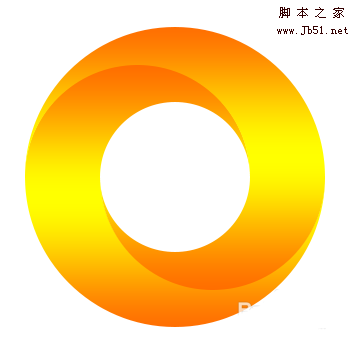








最新评论